Situatie
Ați obținut vreodată erori de DNS în timp ce încercați să navigați pe web, dar un alt computer din aceeași rețea funcționează bine? Există șanse mari pentru a șterge cache-ul DNS al calculatorului pentru a o remedia.
Această remediere poate fi necesară și după schimbarea serverului dvs. DNS, deoarece vă asigură că computerul solicită serverul DNS pentru adresa IP a unui site Web, mai degrabă decât să utilizeze doar adresele deja cache.
Solutie
Pasi de urmat
Deschideți o fereastră de comandă ca Administrator. Pentru a face acest lucru, deschideți meniul Start, tastați “Command Prompt” în caseta de căutare, faceți click dreapta pe comanda rapidă Command Prompt în rezultate, apoi selectați comanda “Run as Administrator”.
La prompt, tastați următoarea comandă, apoi apăsați Enter:
ipconfig /flushdns
Această comandă funcționează pe toate versiunile de Windows, inclusiv Windows 10, 8, 7, Vista și XP.
Rularea acestei comenzi ar trebui să remedieze, de obicei, orice problemă aveți. Cu toate acestea, unele aplicații pot avea propriile lor cache-uri de DNS pe care trebuie să le ștergeți dacă întâmpinați probleme. De exemplu, Firefox are propriul cache DNS intern, deci vă recomandăm să îl închideți și să îl redeschideți – sau chiar să ștergeți setările browserului – dacă întâmpinați probleme în Firefox.
Reporniți serviciul DNS:
În versiunile mai vechi ale Windows, este posibil să încercați să reporniți serviciul de sistem DNS Client care gestionează cache-ul DNS. Acest lucru nu este posibil pe Windows 10 și 8, ceea ce vă împiedică să opriți și să porniți acest serviciu – veți vedea doar un mesaj de eroare dacă încercați. Cu toate acestea, puteți face acest lucru pe Windows 7, Vista și XP.
Dacă utilizați o versiune mai veche de Windows, puteți face acest lucru chiar din fereastra Prompt de administrare pe care ați deschis-o deja. Doar rulați următoarele comenzi:
net stop dnscache net start dnscache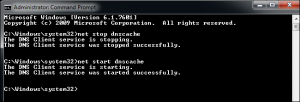
Dacă aveți probleme și simțiți nevoia de a reporni acest serviciu în Windows 10, puteți încerca întotdeauna să reporniți computerul. Aceasta repornește serviciul Client DNS și toate celelalte programe software de pe computer.

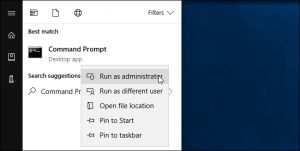
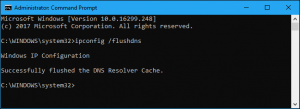
Leave A Comment?